Làm thế nào để tạo WordPress gallery (trong 3 bước)
Thư viện ảnh được dùng rất nhiều trên web. Thực tế, nhiều site web đã có ít nhất một thư viện ảnh đâu đó. Nếu muốn, bạn cũng có thể tạo WordPress gallery trong vài bước thôi, nó rất đơn giản. Thời gian bạn sẽ tốn nhiều là chọn hình ảnh bạn cần dùng để đưa lên thư viện.
Trong bài này, chúng tôi sẽ chỉ bạn cách tạo WordPress gallery trong 3 bước:
- Upload ảnh bạn muốn lên trong WordPress gallery.
- Thêm ảnh vào thư viện của bạn.
- Đặt thư viện lên vị trí thích hợp của website.
Ngoài ra, chúng tôi còn giới thiệu đến bạn 7 plugin WordPress gallery mà chúng tôi rất thích, bạn có thể tận dụng những plugin này để tăng thêm trải nghiệm tính năng cho website. Hãy bắt đầu thôi!
Bước #1: Upload ảnh lên WordPress gallery trước
Bạn cần đưa vài ảnh lên WordPress gallery trước. Trong bài hướng dẫn này, chúng tôi sẽ dùng ảnh stock của thú cưng.
Đầu tiên, đăng nhập vào WordPress dashboard and navigate to your Media > Library tab. Khi bạn đã vào trong, nhấn vào nút Add New trên đầu màn hình:

Tiếp theo, click vào nút Select Files, nó sẽ mở cửa sổ chọn file lên cho bạn:

Để cho nhanh, chúng tôi khuyên bạn nên upload toàn bộ ảnh lên thư viện cùng lúc. Chúng tôi có sẵn thư mục puppies trên máy tính để upload:

Khi bạn chọn nhiều hình để upload cùng lúc, WordPress sẽ hiện tiến trình upload tuần tự lên cho bạn xem:

Chờ platform này xử lý, nhanh chậm sẽ tùy tốc độ và kích thước của ảnh bạn đang upload.
Nếu bạn thấy upload quá lâu, bạn nên hủy upload và tối ưu ảnh hay thu nhỏ ảnh trước khi đưa nó lên website. Lưu ý là mặc dù ảnh chất lượng đẹp hơn, nhưng nó sẽ rất nặng. Trong hầu hết các trường hợp, bạn nên cân nhắc nén lại ảnh nhưng không làm ảnh hưởng chất lượng hiển thị trên web – quá trình này gọi là tối ưu ảnh.
Có rất nhiều plugin WordPress bạn có thể sử dụng để tối ưu ảnh tự động, hoặc là ứng dụng nền web như là TinyPNG:

Cách nào cũng được, bạn có thể tiếp tục bước 2 nếu đã có ảnh sẵn sàng.
Bước #2: Thêm ảnh vào WordPress Gallery
Giờ tất cả ảnh đã sẵn sàng, bạn cần chọn trang nơi bạn định đặt thư viện ảnh WordPress, mở nó ra bằng cách sử dụng WordPress editor (hoặc tạo trang mới).
Thêm thư viện ảnh rất đơn giản. Bạn chỉ cần di chuột vào trong editor, chọn nút Add Media trên cùng:

Màn hình mới sẽ hiện lên, tại đây bạn có thể cài đặt thư viện ảnh hoặc playlist media. Chọn nút Create Gallery, và chọn tab Media Library ở bên phải:

Tiếp theo, chọn ảnh bạn muốn chèn. Sau khi chọn xong, bạn nhấn nút Create a new gallery ở dưới cùng bên phải màn hình, vậy đã đủ! Bước cuối cùng sẽ là cách chọn chỗ đặt cho gallery WordPress.
Bước #3: Đưa WordPress Gallery lên website của bạn
Ở bước này, bạn sẽ nhìn thấy màn hình có nhãn Edit Gallery, hiển thị tất cả hình ảnh bạn đã chèn ở bước 2. Trong màn hình này, bạn có thể chọn số lượng cột bạn muốn dùng, kích thước của thumbnails, và cách sắp xếp của hình ảnh:

Bạn có thể chèn từng mô tả cho ảnh, và xem có cần link nó đến đâu không. Mặc định, WordPress sẽ đưa người dùng tới trang attachment khi họ click vào ảnh, nó trông như sau:

Khi đã xong, click vào nút Insert Gallery, thư viện ảnh của bạn sẽ hiện lên trong WordPress editor:

Nhưng tin xấu là WordPress sẽ không cho bạn tái sử dụng cùng một thư viên cho các trang khác. Nếu muốn sử dụng, bạn sẽ cần lặp lại quá trình trên và chỉnh ảnh và thiết lập ảnh. Tuy nhiên, nó sẽ không mất quá nhiều thời gian, vì ảnh đã có sẵn trên website rồi.
Bên cạnh việc chèn ảnh vào trong bài viết hay trang, bạn có thể sử dụng widget Gallery của WordPress để đặt nó vào trong sidebar hay footer. Để làm vậy, chọn Appearance > Widgets và tìm đến widget Gallery:

Giờ, kéo widget đó vào sidebar hay footer của bạn và đặt nó nơi bạn muốn nó hiện lên. Sau đó, widget sẽ hỏi bạn muốn sử dụng hình ảnh nào trong gallery:

Bạn cũng có thể thêm caption vào trong widget này và đặt tên cho gallery:

Sau khi xong, nhấn vào nút Save, bạn sẽ có thể thấy ảnh trên front end:

Như bạn thấy, tạo WordPress gallery chưa bao giờ đơn giản đến vậy!
Tuy nhiên, thư viện ảnh WordPress như vậy thì không có tính năng gì đặc biệt. Nếu bạn muốn “nâng cấp” WordPress gallery, bạn sẽ cần sử dụng plugin, chúng tôi sẽ nói về nó ngay đây.
7 Plugin Gallery WordPress để thể hiện ảnh của bạn
Không có gì sai với tính năng thư viện ảnh của WordPress. Nhưng với plugin thích hợp, bạn còn có thể sử dụng nhiều tính năng hay hơn nữa. Bắt đầu bằng các lựa chọn tốt nhất thôi!
1. Photo Gallery by 10web

Photo Gallery by 10web hay hơn rất nhiều so với hệ gallery của WordPress. Nó có nhiều giao diện thư viện ảnh bạn có thể sử dụng, bao gồm slideshow, compact album. Bạn cũng có thể sử dụng plugin này để thiết lập các hiệu ứng lightbox, sẽ mở ảnh ở chế độ đầy đủ khi mọi người click vào.

Hơn nữa, plugin WordPress gallery cũng giúp bạn chèn ảnh và video vào cùng một gallery. Bạn có nhiều lựa chọn để sử dụng widget thay vì chỉ có 1 widget với WordPress. Nhìn chung, plugin này là phương pháp tốt nhất nếu bạn muốn có một thư viện ảnh có nhiều tính năng liên quan đến việc quản lý ảnh.
Tính năng chính:
- Tạo WordPress gallery với bố cục độc đáo
- Kết hợp hình ảnh và videos trong cùng một thư viện ảnh WordPress
- Sử dụng hiệu ứng lightbox cho WordPress gallery
- Sử dụng được nhiều widget để thêm thư viện
Giá: Giá ban đầu là miễn phí, nhưng cũng có gói premium với nhiều hiệu ứng, themes và widget hơn.
2. Gallery by Robo

Gallery by Robo là một plugin tuyệt vời khác nếu bạn muốn có nhiều quyền kiểm soát lên phong cách của thư viện và cách vận hành của nó. Giống với plugin trước, plugin gallery WordPress này cũng cho bạn chọn từ nhiều bố cục. Tuy nhiên, nó còn có thể thêm slideshshow và tạo hiệu ứng di chuột tới, tùy chỉnh font chữ, và thậm chí tạo viền cho ảnh.

Bên cạnh các tùy chỉnh về phong cách, Gallery by Robo còn hỗ trợ chỉnh sửa kích thước ảnh tự động ngay khi upload. Tính năng này giúp bạn tiết kiệm được kh6ong gian, vì hầu hết các site đều không cần ảnh quá lớn. Cuối cùng, plugin này còn đảm bảo thư viện ảnh WordPress của bạn thân thiện với di động.
Tóm lại, khả năng tùy chỉnh cao của Gallery by Robo là lý do mà chúng tôi rất thích.
Tính năng chính:
- Có nhiều bố cục để chọn cho WordPress gallery
- Có nhiều loại hiệu ứng cho hình ảnh
- Tự động thay đổi kích thước ảnh
- Chế độ load ảnh chậm trong trường hợp gallery có nhiều yếu tố
- Thư viện ảnh thân thiện với di động mà không phải tùy chỉnh thêm
Giá: Bạn có thể tạo được 3 thư viện ảnh miễn phí, hoặc trả $30 cho giấy phép premium, không giới hạn thư viện
3. GridKit Portfolio Gallery

Mặc dù plugin này có từ ‘portfolio’, bạn gần như có thể tận dụng nó để tạo thư viện WordPress đẹp nếu muốn. Bên cạnh hình ảnh, GridKit Portfolio Gallery còn hỗ trợ videos từ nhiều nguồn, và hỗ trợ thêm sản phẩm từ WooCommerce. Hơn nữa, nó còn hỗ trợ tùy chọn chia sẽ để khách truy cập gửi đến bạn họ.
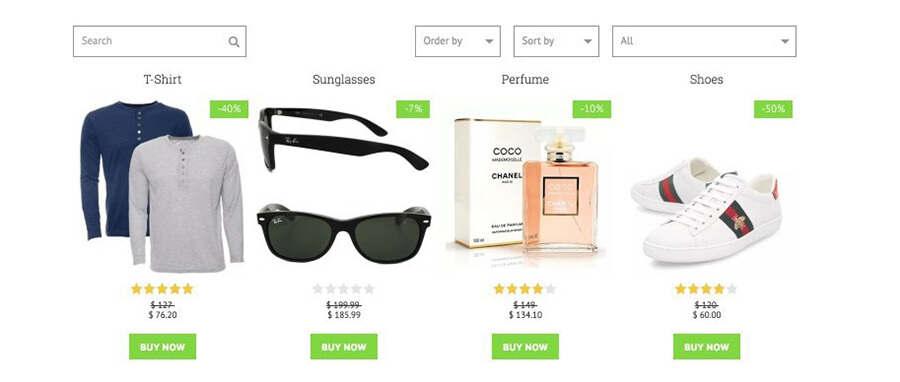
Giống với các plugin WordPress gallery khác, plugin này cũng hỗ trợ di động. Nó là lựa chọn tuyệt vời nếu bạn muốn tạo ảnh có logo khcah1, tạo mục cho thành viên, vâng vâng. Nhìn chung, plugin này khá linh hoạt, có nhiều loại thư viên bạn có thể cài đặt. Một lựa chọn thông minh.
Tính năng chính:
- Thiết lập thư viện ảnh và videos
- Hiển thị sản phẩm từ WooCommerce bằng gallery
- Tạo khu vực thành viên trong nhóm
- Có nhiều chọn lựa bố cục cho thư viện ảnh
Giá: GridKit là plugin miễn phí. Bạn cũng có thể mua bản pro để sử dụng thêm nhiều tính khác.
4. Responsive Lightbox & Gallery

Đến giờ, tất cả các plugin đều tạo thay đổi lớn cho thư viện ảnh WordPress. Responsive Lightbox & Gallery, thì lại đơn giản hơn. Nó chi đơn thuần kích hoạt chế độ responsive gallery, và hỗ trợ tính ănng lightbox.
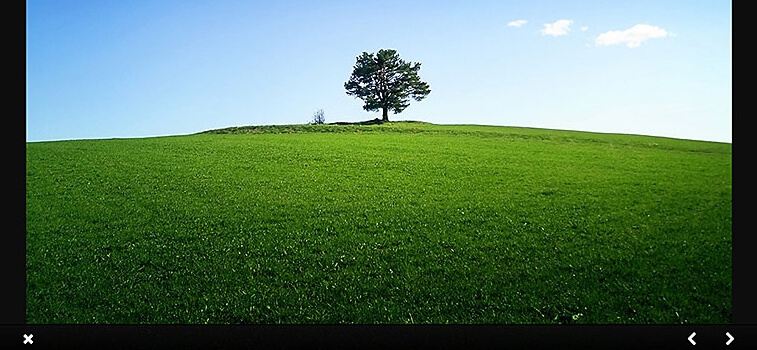
Bạn có thể cấu hình lightbox, chọn 3 giao diện gallery cơ bản và sử dụng widget để đạt ảnh vào nơi bạn muốn. Đây là plugin WordPress gallery dễ dùng nhất mà chúng tôi đã thử, nó là công cụ hữu dụng cho những ai cần một plugin trực tiếp nhất để tạo thư viện ảnh.
Tính năng chính:
- Tạo thư viện ảnh nhanh, thân thiện với di động
- Chọn từ 3 layout ảnh
- Cấu hình tính năng lightbox của thư viện
Giá: Plugin này miễn phí trong thư viện WordPress Plugin. Bạn có thể mua thêm phần mở rộng trên website của nhà phát triển.
5. Video Gallery – YouTube Gallery

Có nhiều plugin có thể giúp bạn thêm videos vào thư viện ảnh. Tuy nhiên, chỉ có một số ít là tập trung vào thư viện videos, vì vậy nếu videos là yếu tố chính của thư viện của bạn thì bạn nên dùng plugin này.

Với Video Gallery – YouTube Gallery, bạn có thể tạo một bộ sưu tập video responsive. Bạn có thể liên kết với nhiều nền tảng videos khác nhau, và tạo thành một thư viện video responsive. Bạn có thể kết nối tới nhiều nền tảng, bao gồm YouTube và Vimeo, thêm hiệu ứng cho thumbnails, bao gồm lightboxs, vâng vâng. Hơn nữa, bạn có thể đặt thư viện videos ở bất kỳ nơi nào bạn muốn trên website, bằng cách sử dụng hệ thống shortcode đơn giản.
Tính năng chính:
- Kéo videos từ YouTube, Vimeo, hoặc trên files của bạn
- Chèn videos thủ công hoặc sử dụng shortcodes
- Chọn từ nhiều themes và layout cho gallery ảnh của bạn
Giá: Plugin này hoàn toàn miễn phí.
6. Photo Gallery

Mặc dù tên của nó không đặc biệt, Photo Gallery lại là lựa chọn rất thích hợp. Nó là plugin dạng tất cả trong một khi nói đến WordPress gallery, vì nó gần như chứa tất cả các tính năng của các plugins kể trên
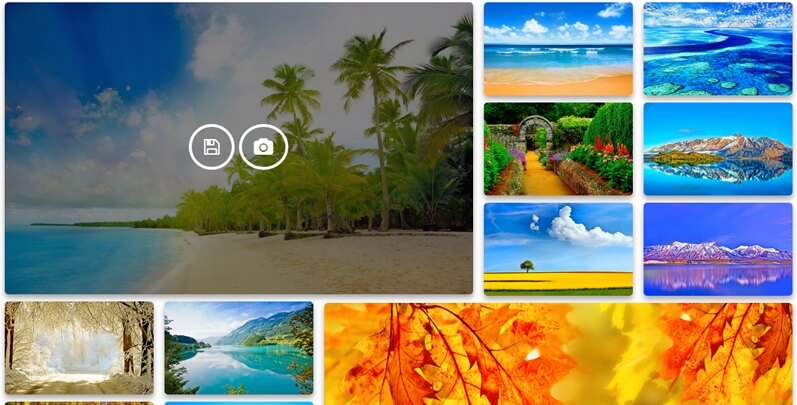
Ví dụ, tools này giúp bạn kích hoạt hiệu ứng di chuột và thay đổi ảnh. Nó cũng hỗ trợ phân mục ảnh và điều hướng, khiến cho library lớn trông đơn giản hơn nhiều. Ngoài ra, Photo Gallery còn có lựa chọn thêm videos cho thư viện, và load ảnh dạng tuần tự, cùng với tính năng chia sẽ cho mạng xã hội.
Tóm lại, nếu bạn thích kiểm soát giao diện và cách vận hành của thư viện một cách tỉ mỉ, thì plugin này là lựa chọn thích hợp. Với nó, bạn gần như có thể điều khiển mọi khía cạnh của gallery.
Tính năng chính:
- Thêm tính năng di chuột lên ảnh và tạo hiệu ứng chuyển đổi trong thư viện ảnh
- Phân loại ảnh theo mực và tạo cách điều hướng trong WordPress gallery
- Thêm videos và chia sẽ mạng xã hội trong WordPress gallery của bạn
- Hỗ trợ lazy loading
Giá: Phiên bản miễn phí của plugin này sẽ giúp bạn tạo 2 thư viện ảnh và đặt nó lên bài viết hoặc trang WordPress. Phiên bản premium cho phép bạn tạo nhiều thư viện ảnh và đặt nó lên nhiều vì trí hơn, bên cạnh một số tính năng hữu ích khác.
7. Envira Gallery
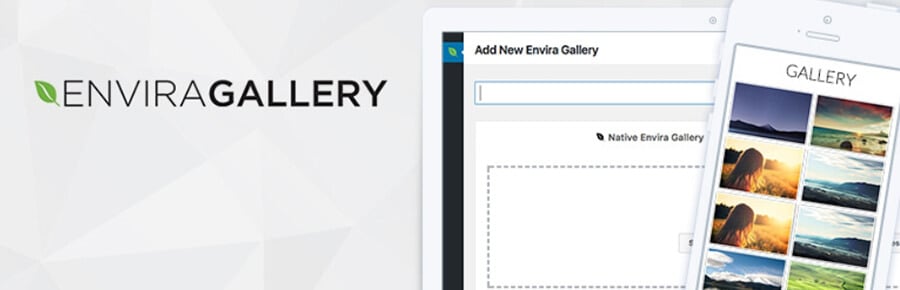
Cuối cùng, Envira Gallery là plugin gallery WordPress thân thiện với người dùng nhất. Ví dụ, nó có wizard để tạo thư viện, khiến cho việc tạo thư viện dễ chịu và đơn giản hơn.
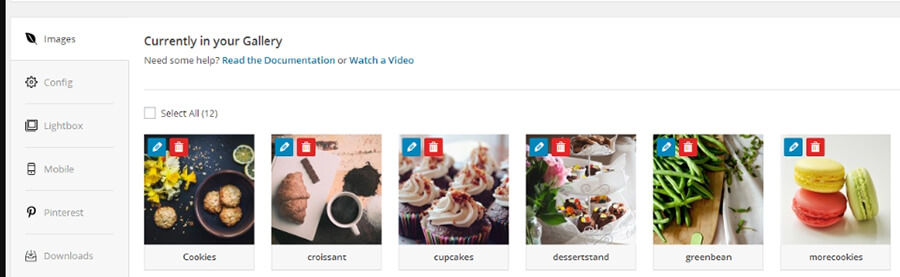
Mục tiêu của Envira Galler là giúp bạn tạo nhiều thư viện ảnh và cấu hình nó dễ dàng. Vì vậy, nó có sẵn nhiều templates khác nhau của nhiều loại WordPress gallery, tính năng slideshow, và tính năng social. Nếu bạn tìm một plugin gallery WordPress đẹp và dễ dùng, thì Envira Gallery nên là lựa chọn hàng đầu của bạn.
Tính năng chính:
- Tạo WordPress galleries bằng wizard tích hợp
- Có nhiều mẫu thư viện ảnh để lựa chọn
- Thiết lập slideshow ảnh
- Hỗ trợ tính năng liên kết mạng xã hội vào gallery của bạn
- Mở rộng chức năng của plugin bằng add-on
Giá: Bạn có thể dùng phiên bản miễn phí, hoặc phiên bản pro để có thêm nhiều tính năng hơn, nhận hỗ trợ và thậm chí là thêm custom CSS.
Lời kết
WordPress Gallery là một yếu tố đơn giản nhưng hữu ích. Quá trình tạo thư viện ảnh WordPress cũng đơn giản, thời gian bạn cần tốn nhiều nhất chắc là việc chọn ảnh nào để chèn vào. Khi gallery WordPress đã khả dụng, bạn cần chọn vị trí đặt nó. Tất nhiên, nếu muốn thư viện trông đẹp hơn, bạn có thể tận dụng một số plugin gallery WordPress. Việc này còn giúp bạn tùy chỉnh tốt hơn, đảm bảo website của bạn chuyên nghiệp và hài hóa hết mức có thể.
Bạn có câu hỏi nào khác về việc tạo thư viện ảnh WordPress? Hãy cứ để lại câu hỏi hay bình luận bên dưới để cùng thảo luận nhé!


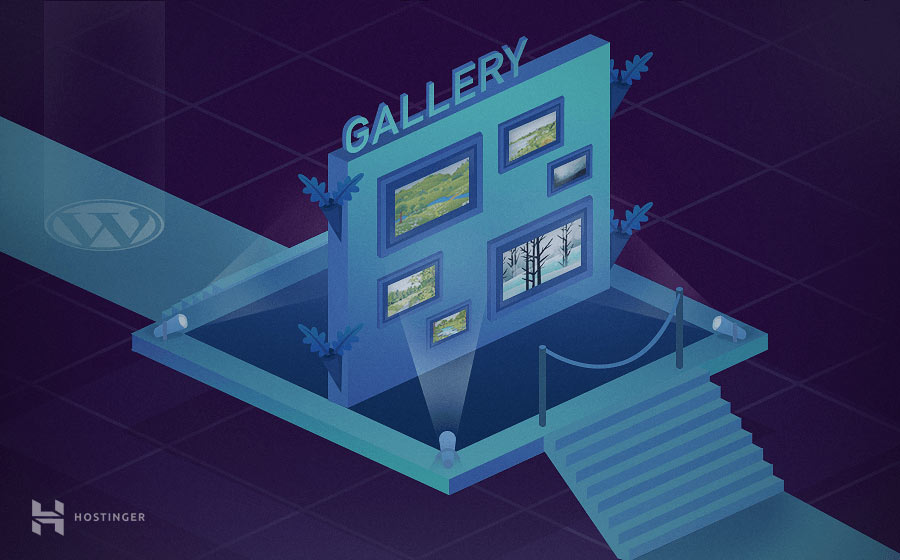







Write a Comment
You must be logged in to post a comment.